
Ако сакате да го задржите системот во добра состојба, тогаш треба да се осигурате дека хард дискот секогаш има слободен простор и да ги избришете неискористените програми. За жал, многу корисници не знаат како да го деинсталираат софтверот, а не на празно место постојат многу приказни за отстранување на етикети на игри. Затоа, во оваа статија ќе разгледаме како да ги избришеме програмите за да остане малку колку што е можно преостанатите датотеки или воопшто не остана.
Деинсталирање програми во Windows 8
Правилното бришење на програмата ќе ви обезбеди најмал број преостанати датотеки, што значи дека ќе го продолжи непрекинатата работа на оперативниот систем. Програмите за деинсталирање можат да бидат и редовни средства на Windows и користење на дополнителен софтвер.Видете исто така: 6 најдобри решенија за целосно бришење на програмата
Метод 1: CCleaner
Најдоброто и популарно програмирање што ја следи чистотата на вашиот компјутер е CCleaner. Ова е слободен софтвер кој ги отстранува не само основните програмски датотеки, туку исто така ги наоѓа сите дополнителни. Исто така тука ќе најдете многу други алатки, како што се Autoadoad, чистење на привремени датотеки, исправување на регистар проблеми и многу повеќе.
Со цел да се деинсталира програмата со користење на Sicliner, одете во табулаторот "Услуга", а потоа "Отстрани ги програмите". Ќе видите листа на сите програми кои се инсталирани на вашиот компјутер. Изберете го производот што треба да се отстрани, и користејќи ги контролните копчиња десно, одберете го неопходното дејство (во нашиот случај, "деинсталирање").
Внимание!
Како што можете да видите, CCleaner нуди два, се чини дека истите копчиња: "Избриши" и "деинсталирање". Разликата меѓу нив е тоа? Со кликнување на првата, само ја избришете апликацијата од листата, но тоа ќе остане на компјутер. И за целосно избришете ја програмата од системот, мора да кликнете на второто копче.
Видете исто така: Како да го користите CCleaner
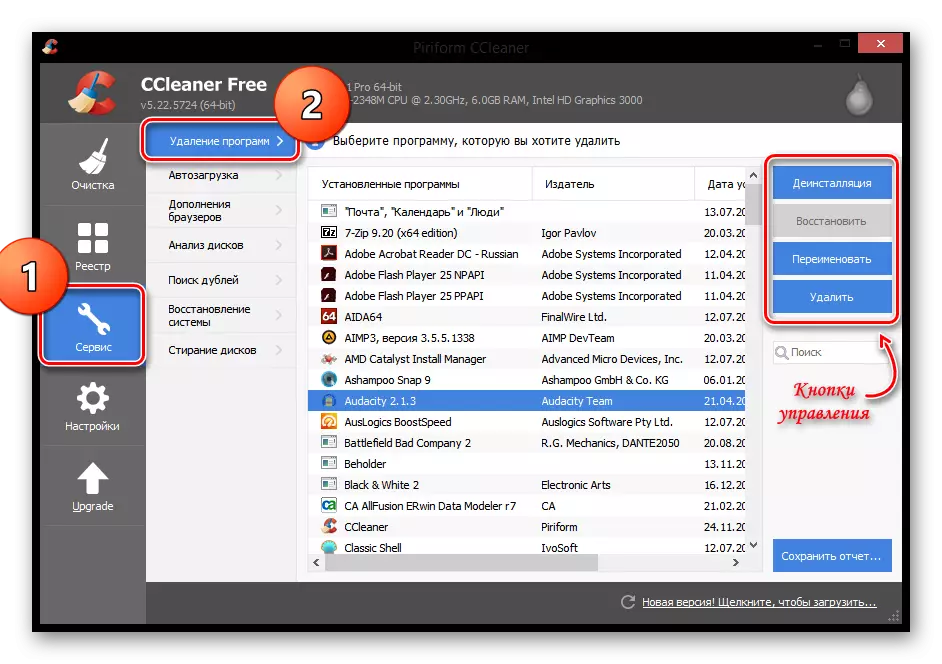
Метод 2: Revo Uninstaller
Не помалку интересна и корисна програма е Revo Uninstaller. Функционалноста на овој софтвер исто така не е ограничена само на способноста за бришење на програми: со тоа можете да ги исчистите трагите во прелистувачите, да управувате со стартувањето и да ги пронајдете сите информации што ги преостанатите информации во регистарот и на хард дискот.
Нема ништо комплицирано за отстранување на програмата користејќи Revo Uninstaller. Во горниот панел, кликнете на алатката за деил статори, а потоа во листата што се појавува, одберете ја апликацијата што сакате да ја избришете. Сега кликнете на копчето "Избриши", кое исто така се наоѓа во горниот панел.
Видете исто така: Како да го користите Revo Uninstaller
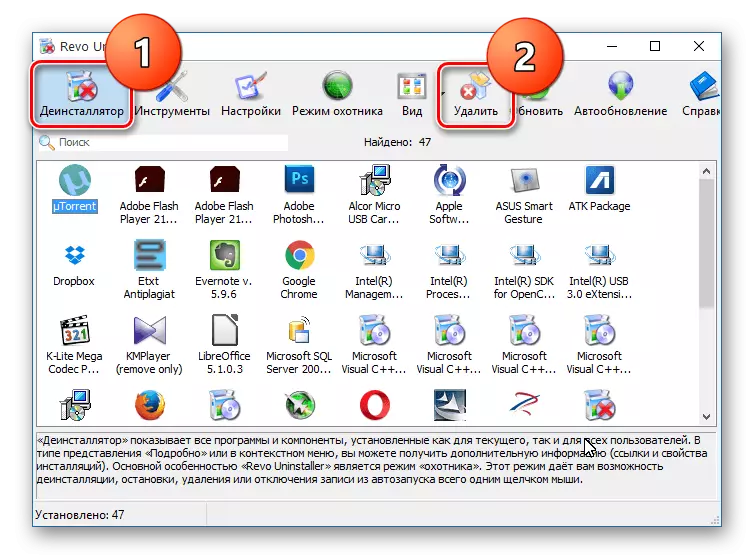
Метод 3: IOBIT UNINSTALLER
И уште една бесплатна програма во нашата листа - iobit Uninstaller. Особеноста на овој софтвер е тоа што овозможува присилно отстранување на дури и најпопуларните апликации. Во прилог на бришење, исто така можете да ги оневозможите процесите, да работите со ажурирања на Windows, да управувате со Autoload и многу повеќе.
Со цел да ја избришете програмата, одете на табулаторот "Сите апликации", а потоа едноставно одберете го саканиот софтвер и кликнете на копчето Избриши.
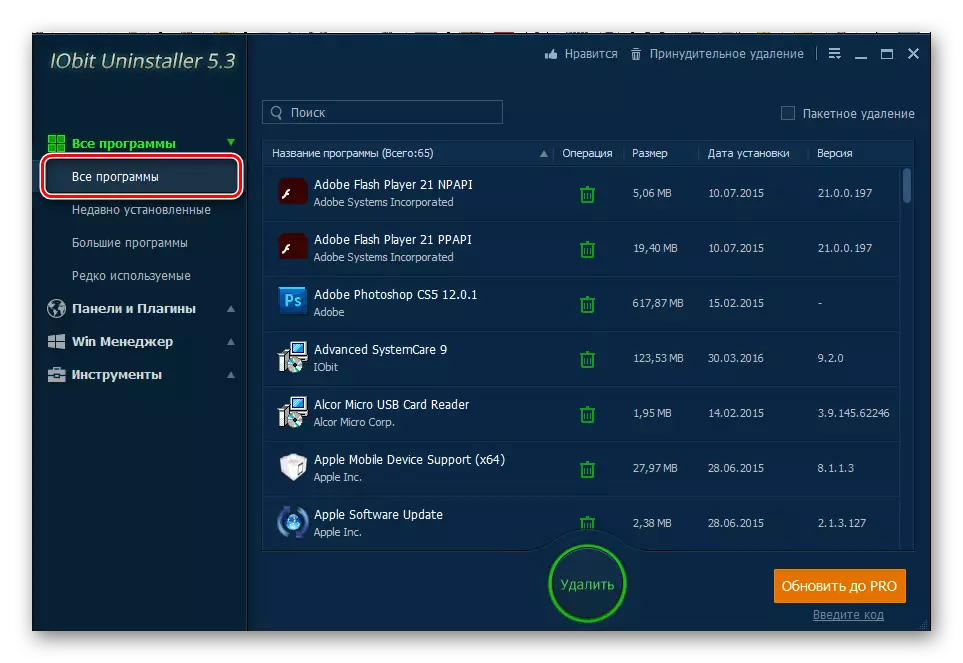
Метод 4: Стандардни системски системи
Се разбира, постои начин да се избрише програмата без користење на дополнителен софтвер. Пред сè, јавете се на "контролниот панел", на пример, преку менито Win + X и пронајдете ги елементите "програми и компоненти".
Интересно!
Можете да го отворите прозорецот со користење на дијалогот "Run", која се нарекува комбинација на копчињата Win + R. Само внесете ја следнава команда таму и кликнете "OK":
Appwiz.cpl.
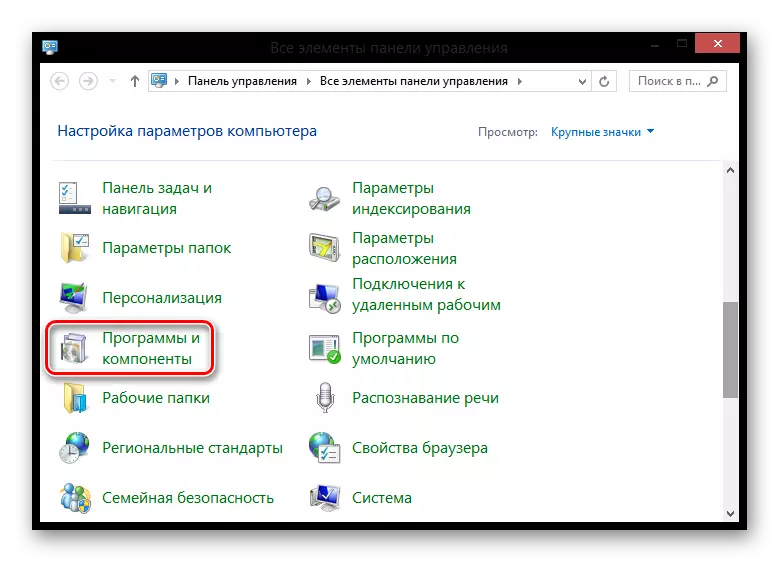
Прозорец ќе се отвори каде ќе најдете листа на сите инсталирани апликации. Режимот Означете ја програмата што сакате да ја избришете и притиснете го соодветното копче кое се наоѓа над листата.
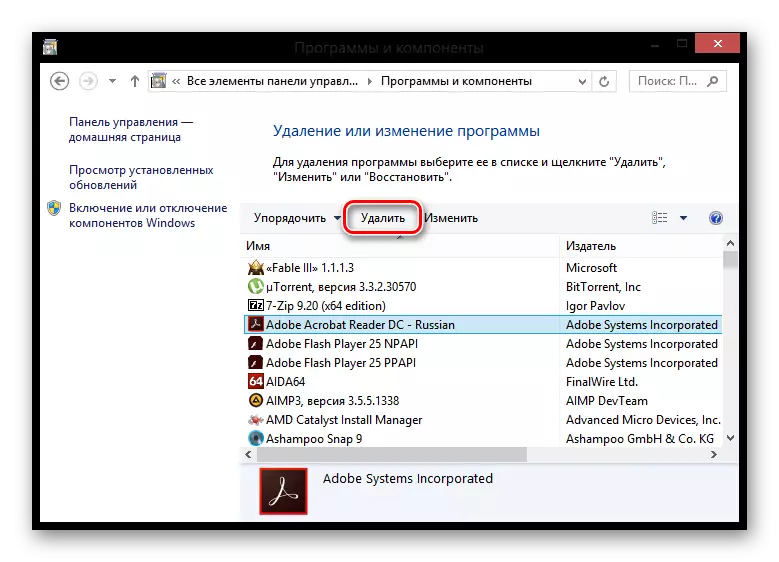
Со помош на горенаведените методи, правилно можете да ги поправите програмите, така што трагите речиси останати. И покрај фактот дека можете да направите и редовни средства, препорачуваме да користите дополнителен софтвер, бидејќи може да биде поддржан од перформансите на системот.
